先日、知り合いに「変なサイトを見た後、PC起動時に勝手にブラウザが開き、変なサイトが表示されるようになった。」という相談を受けたので、その時に対処した一時的に起動されないようにする方法をご紹介します。
プログラムの追加と削除の一覧に表示されず、スタートメニューのスタートアップにも登録されていないのに自動的に起動してくるソフトウェアは、おおむね以下の二通りの方法で起動されています。
・サービスがインストールされ、自動起動設定になっている
・レジストリに直接起動するように書き加えられている
以上二つの方法で起動してくるソフトウェアは、Windows98からWindows7まで利用することが出来る”msconfig”というコマンドを実行すると起動できる、「システム構成」というプログラムで設定をすることにより、起動するソフトウェアを制限できます。
メニューの「ファイル名を指定して実行」を開き、msconfigと入力してプログラムを起動します。(写真はVista) 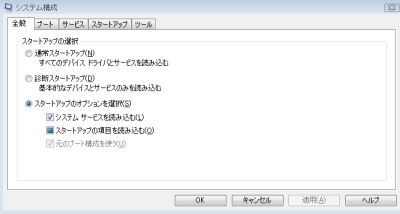
その中のスタートアップのタブをクリックし、怪しげなプログラムのチェックボックスのチェックを外して、OKボタンを押せば次回から起動しないようにすることができます。
ただ、この対処は根本的な対処方法ではないため、怪しいサイトを見た結果変なサイトが表示されるようになったのであれば、リカバリーをして一度システムやレジストリをクリーンにすることをオススメします。
なお、Windows7 / Vistaならスタートメニューから検索の開始ボックスにmsconfigと入力してEnterを押しても起動します。
msconfigでサービスの起動状態の設定も可能です。
「システム構成」プログラムでは、サービスの起動状態の設定も可能です。
起動時に常駐してしまうプログラムやサービス等の起動停止は、そのままPCの高速化にもつながりますので、以下のサイトを参考にして不要なスタートアップ項目やサービス等を停止することで快適にPCを使うことができるようになります。
ただ、起動するプログラムやサービスの設定は、一歩間違えるとOSがまともに動かないなどの障害が発生する可能性もありますので、停止するサービスやプログラムは十分に調べてから実行するようにしてください。
基本的に何のプログラムやサービスなのかわからないものについてはむやみに停止をしないほうが無難だと思います。
まあ、PCを起動するたびにいかがわしい画面が表示されるようになってしまってはあまり悠長なことは言ってられませんが・・・。(^^;)
参考サイト
この資料では、Windows 7 の起動時に、自動的に起動されるプログラム (常駐プログラム) を、起動しないようにする方法について説明します。
自動的に起動されるプログラム (常駐プログラム) とは、コンピューターを稼働している間、裏で常に動いているプログラムのことで、その代表的なものがウィルス対策ソフトなどです。通常、常駐プログラムは右下のタスクトレイで確認できますが、タスクトレイに表示されないものもあります。
Windows 7 の起動時に、自動的に起動されるプログラム (常駐プログラム) を起動しないようにする方法
このページでは個人PCのセキュリティを向上させるために起動が必要なサービス
停止あるいは無効化すべきサービスに関して説明します。
セキュリティ向上以外にも不要なサービスを停止させることにより軽量化が期待できます。
例えば「server」サービスはファイル共有やプリンタ共有の機能ですが、
administratorのパスワードが解読されると外部からPCを操作される可能性があるので
個人PCでは「server」サービスを無効化させるのは必須です。
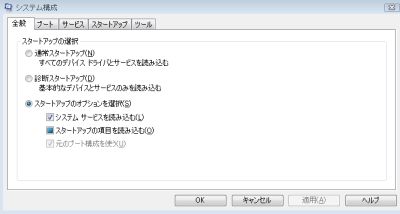

コメント